- "We konden uw iTunes Store-verzoek niet voltooien. De iTunes Store is tijdelijk niet beschikbaar. Probeer het later opnieuw."
- "De App Store is tijdelijk niet beschikbaar. Probeer het later opnieuw."
- "De iTunes Store kan op dit moment geen aankopen verwerken."
- "Kan geen verbinding maken met de iTunes Store."
- "Tijdelijk niet beschikbaar. Deze functie is tijdelijk niet beschikbaar. Probeer het later opnieuw."
Mogelijk bent u dezelfde of vergelijkbare iTunes Store-problemen tegengekomen die hierboven zijn genoemd. Het is best vervelend als de iTunes Store tijdelijk niet beschikbaar is. In feite kan de iTunes Store-fout die niet werkt, worden veroorzaakt door deze of die redenen. Als u de echte reden niet weet, kunt u de volgende methoden proberen om het probleem gemakkelijk op te lossen.
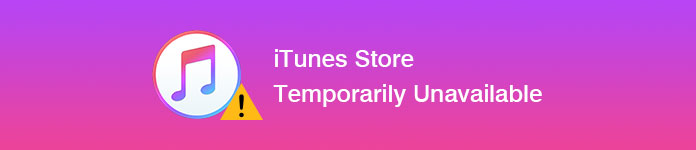
iTunes Store tijdelijk niet beschikbaar
U kunt een internetbrowser gebruiken om een nieuwe website te openen. Als het de inhoud niet kan laden, kunt u uw Wi-Fi-router uit- en inschakelen om te zien of deze wordt geladen. Welnu, u kunt de mobiele service ook gebruiken om verbinding te maken met de iTunes Store.
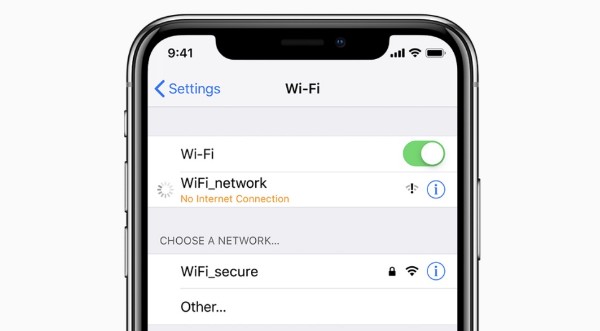
Controleer of de iTunes Store en App Store niet beschikbaar zijn. Wanneer u de pagina "Systeemstatus" zoekt, kunt u de status van alle Apple-services zien. In de meeste gevallen ziet u groene stippen vóór de systeemstatussen van Apple. Als het pictogram voor "iTunes Store" geel wordt, betekent dit dat er tijdelijk iets mis is met de server.
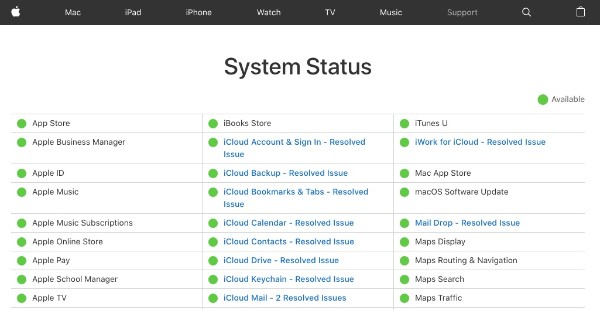
Wanneer u een melding krijgt met "Tijdelijk niet beschikbaar", moet u iTunes afsluiten en opnieuw opstarten om het te proberen. Als de iTunes Store nog steeds niet beschikbaar is, moet u uw computer opnieuw opstarten.
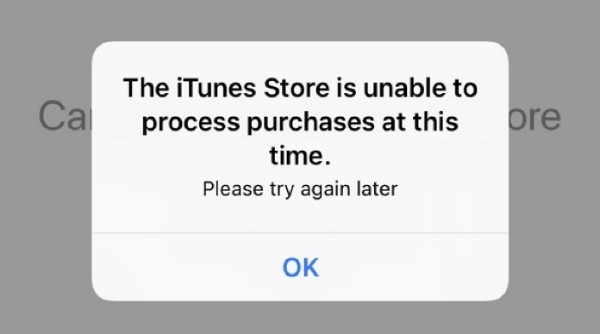
De verouderde iTunes Store werkt niet goed. Dus als je de iTunes Store tijdelijk niet beschikbaar fout tegenkomt, moet je dit doen iTunes bijwerken handmatig. Welnu, u kunt "Controleren op updates" kiezen in het updatemenu "iTunes". Later moet u het beschikbare iTunes-updatepakket installeren.
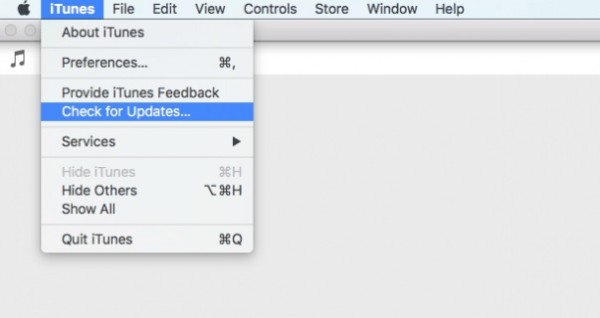
Zorg ervoor dat de datum en tijd op uw smartphone of computer overeenkomen met uw tijdzone.
Voor iOS- en Apple TV-gebruikers kunt u de app "Instellingen" openen. Kies "Algemeen" gevolgd door "Datum & Tijd".
Als u een Mac-computer gebruikt, kunt u deze optie rechtstreeks vinden in het gedeelte "Voorkeuren".
Voor pc-gebruikers kunt u het zoekvak of de charm Zoeken gebruiken om te zoeken naar "timedate.cpl".
Daarna kunt u de datum en tijd automatisch laten corrigeren.
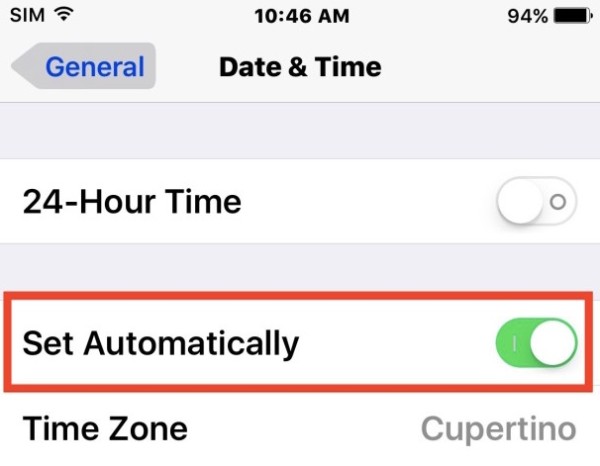
Soms kunnen de gegevens en bestanden die op uw computer zijn opgeslagen, leiden tot een tijdelijk niet-beschikbaar probleem in de iTunes Store. U moet dus enkele caches en cookies handmatig wissen. Sluit iTunes eerst. Later kunt u alle websitegegevens verwijderen en iTunes-cookies verwijderen.
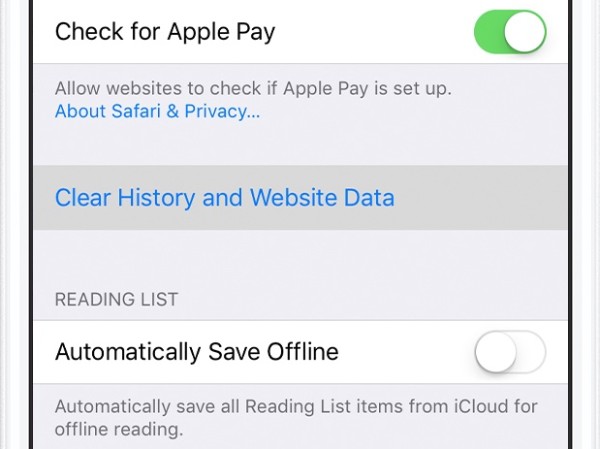
Als u niet inlogt met uw Apple ID en wachtwoord, krijgt u geen toegang tot de iTunes Store, App Store en andere Apple diensten. Ga eerst naar de app "Instellingen". Later kunt u onder uw foto "iTunes & App Store" kiezen. Meld u correct aan bij uw Apple-account.
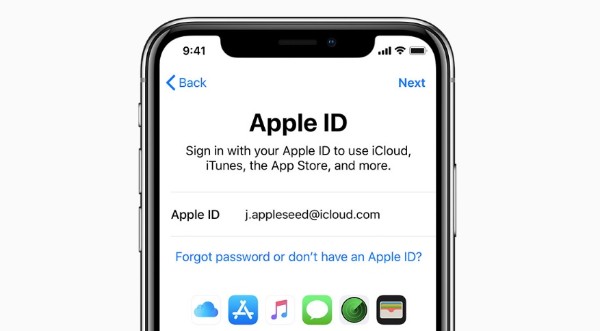
Wat als uw iTunes Store nog steeds niet werkt na bovenstaande methoden? Gedurende deze tijd kunt u Aiseesoft gebruiken iOS systeemherstel om alle iOS-problemen veilig en gemakkelijk op te lossen. Dit iTunes-probleemoplossingsprogramma is vriendelijk voor beginners. U kunt de iTunes Store met een paar klikken tijdelijk niet beschikbaar maken. Het belangrijkste is dat al uw iOS-bestanden op de oorspronkelijke plaatsen staan zonder dat ze worden overschreven.
Stap 1 Verbind de iPhone met je computer
Gratis download en installeer de iTunes-software voor het oplossen van problemen. Sluit uw iPhone aan op de computer via een USB-verlichtingskabel. Kies "Meer hulpmiddelen" in het linkerdeelvenster. Vervolgens moet u "iPhone-systeemherstel" kiezen.

Stap 2 Ga naar de herstelmodus
Klik op de optie "Start". Volg later de instructies op het scherm om uw iPhone in de herstelmodus te zetten. Als gevolg hiervan kan uw iOS-apparaat worden gedetecteerd vóór de reparatie.

Stap 3 Los iOS-problemen op
Nu moet u de gedetecteerde apparaatinformatie zorgvuldig controleren. Welnu, u kunt de iOS-versie kiezen die u selectief wilt bijwerken. Als alles goed gaat, kunt u "Downloaden" kiezen om toegang te krijgen tot de gerepareerde apparaatplug-ins. Daarna zal Aiseesoft iOS System Recovery uw iPhone automatisch terugzetten naar de normale staat.

Je zou nodig kunnen hebben: ITunes-abonnement bekijken, beheren en annuleren.
Kun je de iTunes Store nu gebruiken? Als je andere goede methoden hebt om iTunes Store tijdelijk niet beschikbaar te maken, kun je hieronder berichten achterlaten of neem gerust contact met ons op. Ik hoop dat dit artikel je kan helpen om iTunes Store-fouten te verwijderen.